Massimizza il tuo spazio di archiviazione limitato su iPhone Ecco come
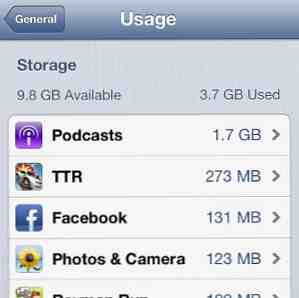
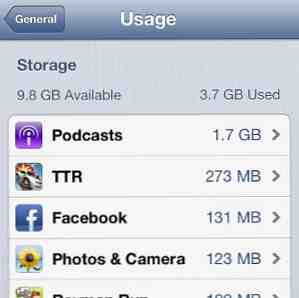 La mancanza di spazio di archiviazione espandibile dell'iPhone Come creare la propria memoria espandibile per il tuo iPhone, iPad o iPod Touch Come creare la tua memoria espandibile per il tuo iPhone, iPad o iPod Touch Leggi Altro è sempre stato un punto dolente. La memoria del dispositivo quando viene acquistata è tutto ciò che avrà mai. Bisogno di piu? Acquista un nuovo iPhone.
La mancanza di spazio di archiviazione espandibile dell'iPhone Come creare la propria memoria espandibile per il tuo iPhone, iPad o iPod Touch Come creare la tua memoria espandibile per il tuo iPhone, iPad o iPod Touch Leggi Altro è sempre stato un punto dolente. La memoria del dispositivo quando viene acquistata è tutto ciò che avrà mai. Bisogno di piu? Acquista un nuovo iPhone.
Apple ha aumentato la memoria disponibile nel corso degli anni, ma questa è una battaglia persa. Connessioni Internet mobili ad alta velocità, combinate con giochi 3D e video HD, rendono facile persino il modello da 64 GB. La maggior parte degli utenti di iPhone finirà per affrontare i limiti dello spazio di archiviazione di iPhone. Fortunatamente, ci sono modi per aggirarli.
Sincronizza meno canzoni
Quando colleghi l'iPhone al computer, hai la possibilità di sincronizzare musica, film e altri media Come sincronizzare la libreria di iTunes con le tue cartelle musicali Come sincronizzare la libreria di iTunes con le tue cartelle musicali Ulteriori informazioni. Se sei come la maggior parte degli utenti, hai attivato queste funzioni quando hai acquistato il tuo iPhone. E ora i tuoi file multimediali stanno mangiando il tuo spazio di archiviazione.
Apri iTunes e apri le opzioni di sincronizzazione del tuo iPhone. In fondo ci sarà un'opzione per “Sincronizza solo i brani e i video selezionati” con una scatola accanto ad essa. Controllalo.

Ora vai al Musica scheda. Clicca il “Playlist, artisti, album e generi selezionati” pulsante di opzione e deseleziona le tre caselle di opzione qui sotto se sono già selezionate. Ora passa attraverso il tuo grimorio e controlla solo la musica che hai assolutamente dovere avere sul tuo dispositivo.
Sincronizza solo gli ultimi media
Passa quindi al Film, programmi TV e podcast schede (in qualsiasi ordine tu scelga.) Nella parte superiore di ogni scheda ci sarà una casella di controllo accanto a “Includi automaticamente” insieme ai menu a discesa che ti consentono di compilare le opzioni. È possibile utilizzare questi per ridurre il consumo di dati.
Ad esempio, ascolto numerosi podcast, ma tendo ad ascoltare solo l'ultimo episodio e posso semplicemente scaricare gli episodi successivi se decido che ne ho bisogno. Per questo motivo, posso cambiare il mio “includi automaticamente” opzioni in modo che solo l'episodio più recente di ciascun podcast venga automaticamente sincronizzato.

In questo modo vengono salvati circa tre gigabyte di dati sul mio dispositivo (ascolto molti podcast!) Vedrai risparmi ancora più grandi se utilizzi le stesse impostazioni con Film e programmi TV. Un singolo film HD può richiedere diversi gigabyte di dati.
Un avvertimento, tuttavia: se provi a scaricare un video HD che non è più sincronizzato mentre sei in movimento, potresti superare l'indennità mensile di dati in poche ore.
Riduci la qualità dei media
Torniamo al principale Sommario scheda dell'interfaccia di sincronizzazione in iTunes. L'area delle opzioni contiene altre due opzioni potenzialmente utili. Loro sono “Preferisci video con definizione standard” e “Converti brani con bit rate più alti a 128 kbps AAC.”

Entrambe queste opzioni scambiano la qualità dei media in cambio di spazio aggiuntivo per l'iPhone.
L'utilizzo del solo video a definizione standard ti consente di mettere in valigia due o tre volte più video nella stessa memoria a costi elevati. I video appariranno sfocati e sarà difficile distinguere i dettagli.
Convertire i brani su un bitrate più basso si tradurrà in un miglioramento meno drammatico, ma sarai ancora in grado di stipare altri brani. La maggior parte degli utenti farà fatica a notare anche la riduzione della qualità. Gli auricolari in bundle di base imballati con l'iPhone non sono abbastanza buoni da far risaltare un bitrate più basso.
Utilizza iTunes Match (o un altro servizio di streaming multimediale)
Se hai utilizzato le opzioni sopra riportate, ma hai ancora problemi nel tenere i tuoi dati sotto controllo (o semplicemente non riesci a perdere l'accesso a tutta la tua musica) è il momento di dare un'occhiata a iTunes Match.
Questo servizio rende automaticamente disponibile la musica che hai nella libreria di casa su qualsiasi altro dispositivo Apple con accesso a iCloud. Lo fa streaming di musica dai server di Apple. La maggior parte della tua collezione non ha nemmeno bisogno di essere caricata - se la musica è su iTunes, Apple ha solo bisogno di verificare che tu sia il proprietario.
Il vantaggio è ovvio. Se puoi ascoltare musica in streaming utilizzando i dati mobili, la tua raccolta non deve necessariamente trovarsi sul tuo iPhone, liberando lo spazio di archiviazione del tuo iPhone.
Lati negativi? Sono $ 25 all'anno. Se ascolti Un sacco di musica in movimento (poche ore al giorno o più) puoi masticare il tuo limite di larghezza di banda Risparmio dati mobili: 5 modi intelligenti per ridurre l'utilizzo dei dati Salvataggio dei dati mobili: 5 modi intelligenti per ridurre l'utilizzo dei dati Se sei su un numero limitato mobile data plan, potresti scoprire che aprire la tua bolletta è un'esperienza straziante. C'è una sovrattassa? Quanto? E perché c'erano così tanti dati usati? Mentre il ... Per saperne di più. La tua musica non sarà disponibile se non hai una connessione dati. E la musica in streaming consuma più batteria rispetto a quella riprodotta dalla memoria del tuo iPhone.
Le alternative includono Amazon Cloud Player e Google Music. Quest'ultimo è gratuito e, anche se non ha un'app ufficiale, c'è un supporto non ufficiale da app come GoMusic.
Target & Elimina app non necessarie

Tutti i suggerimenti elencati finora, se implementati, dovrebbero ridurre la memoria utilizzata sul tuo iPhone di una quantità significativa. Tuttavia, potresti trovarti a corto di spazio se i tuoi problemi sono completamente estranei ai media. La maggior parte delle app ha dimensioni ridotte, ma alcune, come i giochi, possono occupare molto spazio.
Aperto Impostazioni-> Generale-> Utilizzo sul tuo iPhone. Vedrai una lista come quella qui sotto. Questo ti dirà quali app specifiche stanno prendendo i dati sul tuo dispositivo. È quindi possibile toccare un'app per aprire informazioni più dettagliate e quindi toccare il grande pulsante Elimina App rosso per sbarazzarsi di esso.
Ricorda, l'eliminazione di un'app cancellerà anche tutti i dati in essa contenuti, quindi fai attenzione. Perderai qualsiasi informazione di salvataggio di cui non è stato eseguito il backup.
Conclusione
Affrontare lo spazio di archiviazione limitato di iPhone non è facile. Spesso, ti ritrovi a fare un compromesso tra i dati sul dispositivo e i dati trasmessi dal cloud. Ora che molti gestori passano a dati mensili limitati, anche lo streaming non è una soluzione garantita.
Tuttavia, i suggerimenti elencati qui possono salvare molti dati. L'implementazione di tutti potrebbe spostare decine di gigabyte di iPhone.
Hai un consiglio che mi è mancato? Sentiti libero di postarlo nei commenti.


